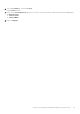Users Guide
Activer ou désactiver le mode maintenance de
SupportAssist au niveau du périphérique
À propos de cette tâche
Si une activité de maintenance est planifiée pour un périphérique spécifique et que vous ne souhaitez pas que SupportAssist traite les
alertes de ce périphérique, vous pouvez placer le périphérique en mode maintenance. Une fois l’opération de maintenance terminée, vous
pouvez retirer le périphérique du mode maintenance, ce qui permet à SupportAssist de traiter normalement les alertes provenant du
périphérique. Pour plus d’informations sur le mode de maintenance de SupportAssist, voir Mode maintenance de SupportAssist , page 43.
Étapes
1. Dans le menu OpenManage Enterprise, cliquez sur Périphériques.
2. Dans la liste Tous les périphériques, cliquez sur le nom du périphérique que vous souhaitez placer en mode maintenance de
SupportAssist.
3. Sur la page <nom du périphérique>, cliquez sur SupportAssist > Informations du périphérique.
4. Sur la page Informations du périphérique, cliquez sur Activer le mode maintenance de SupportAssist.
5. Pour placer le périphérique en mode maintenance, cliquez sur Oui dans le message de confirmation qui s’affiche.
Un message de bannière s’affiche indiquant que le périphérique est en mode maintenance de SupportAssist. Pour désactiver le mode
maintenance de SupportAssist pour le périphérique, cliquez sur Désactiver dans le message de bannière.
Préférences de collecte
La page Collecte vous permet de configurer les préférences de collecte. Pour accéder à la page Collecte, dans le menu Plug-ins,
sélectionnez SupportAssist > Paramètres. Sur la page Paramètres, cliquez sur Collecte.
Sur la page Collecte, vous pouvez configurer les préférences de collecte suivantes :
● Serveur/Hyperviseur : effectuez les opérations suivantes :
○ Pour collecter des informations liées au logiciel à partir du périphérique, sélectionnez Détails du logiciel.
○ Pour collecter les journaux à partir du périphérique, sélectionnez Journaux système.
○ Pour collecter les journaux CTL intelligents à partir du périphérique, sélectionnez Journaux SMART.
● Téléchargement d’une collecte : sélectionnez Collecter des informations sur l’état du système et les envoyer à Dell EMC
pour permettre à SupportAssist de télécharger automatiquement les collectes sur le back-end.
● Paramètres des informations d’identification : sélectionnez l’option Inclure les informations d’identification du périphérique
dans les données envoyées à Dell EMC pour permettre à SupportAssist d’envoyer au back-end les informations d’identification
système, ainsi que d’autres données. Dans le cas contraire, les valeurs des informations d’identification du périphérique seront
masquées lors du téléchargement des collectes pour envoi à Dell EMC.
Coordonnées du contact
La page Informations de contact vous permet d’afficher et de modifier les informations de contact principales et secondaires.
● Pour configurer vos informations de contact, voir Configuration des informations de contact , page 36.
● Pour configurer vos préférences en matière d’expédition de pièces, voir Configuration des informations de livraison , page 37.
Configuration des informations de contact
À propos de cette tâche
Saisissez ou mettez à jour vos informations de contact principales et secondaires après avoir enregistré SupportAssist. Si le contact
principal n’est pas disponible, Dell EMC contactera votre société par l’intermédiaire du contact secondaire. Si les contacts principaux et
secondaires sont tous deux configurés avec des adresses e-mail valides, les deux recevront les e-mails envoyés par SupportAssist.
36
Configuration des paramètres OpenManage Enterprise SupportAssist